Pode criar um Grupo do Microsoft 365 a partir da página Grupos.
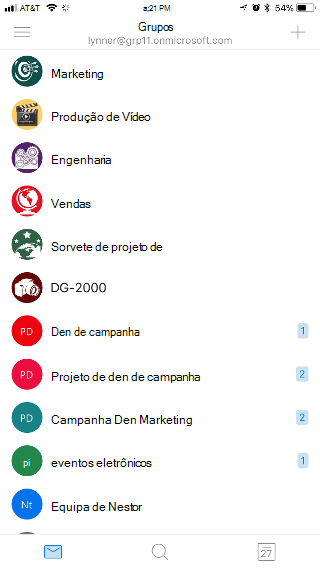
Toque no botão + localizado no canto superior direito da página Grupos. Se não vir este botão, a funcionalidade Criar Grupo poderá não estar ativada para si. Contacte o seu departamento de TI para obter assistência.










